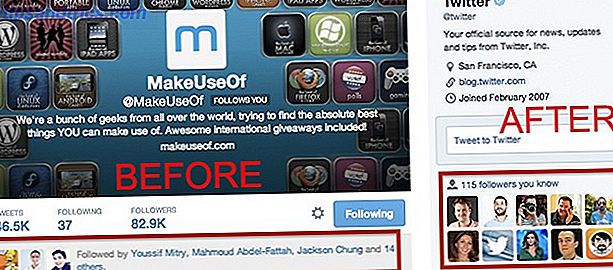Du har prøvd Linux fra en levende CD Slik bygger du din egen bootable Linux Live CD Slik bygger du din egen bootable Linux Live CD Det er enkelt å lage en DIY bootable live-CD i Linux, ved hjelp av tredjepartsverktøy eller offisielle Linux-operativsystemer. Trenger hjelp? Følg disse trinnene for å lage en Linux Live CD på få minutter. Les mer . Nå vil du installere det, men du er usikker på dual oppstart. Det fornuftige alternativet er å installere ditt valgte Linux operativsystem i en virtuell maskin (VM).
Dette betyr at et programvaremiljø replikerer betingelsene for et maskinvaremiljø: en personlig datamaskin. Miljøet er basert på maskinvaren til din fysiske PC og begrenset bare av komponentene i. For eksempel kan du ikke ha en virtuell fire-core CPU på en prosessor med to kjerner.
Men mens virtualisering kan oppnås på mange systemer, vil resultatene være langt bedre på datamaskiner utstyrt med en CPU som støtter den.
Flere virtualiseringsverktøy er tilgjengelige som gjør det enkelt å installere Linux operativsystemer (OS), og det er mange i Windows.
VMware produserer de mest effektive virtuelle maskinapplikasjonene. La oss finne ut hvordan du installerer Linux i Windows med VMware Workstation Player.
Installer VMware Workstation Player
For å starte, gå til VMware-webområdet og last ned den nyeste versjonen av deres Workstation Player-verktøy. På skrivningstidspunktet er dette versjon 12.5 og er rundt 80 MB for 64-bitersversjonen.
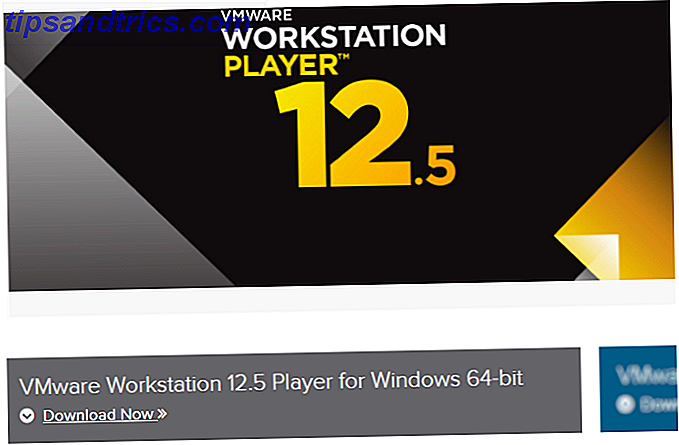
VMware Workstation Player er gratis og tilgjengelig som en evalueringsversjon som ikke er kommersiell, personlig og hjemmebruk. VMware er også glad for studenter og ideelle organisasjoner å dra nytte av den gratis versjonen. Når det gjelder funksjonalitet, inneholder VMware Workstation Player alt du trenger for standard virtuelle maskinoppgaver. VMware tilbyr imidlertid et bredt utvalg av virtualiseringsløsninger rettet mot bedrifter på alle nivåer, som du finner informasjon om på nettsidens produktside.

Når VMware Workstation Player har lastet ned, er det på tide å installere. En standardinstallasjonsveiviser vil veilede deg gjennom, med muligheten til å installere en forbedret tastaturdriver. Denne funksjonen gir bedre håndtering av internasjonale tastaturer. Du trenger sannsynligvis ikke det i utgangspunktet, men det er verdt å installere, bare i tilfelle. Fortsett gjennom installasjonsveiviseren, og start Windows på nytt når du blir bedt om det.
Velg ditt foretrukne Linux-OS
Du vet sikkert hvilket Linux-OS du vil prøve. Noen Linux-distroer er spesielt egnet til å kjøre i en VM Top 5 Linux-operativsystemer. Du bør prøve en virtuell maskin. Topp 5 Linux-operativsystemer du bør prøve i en virtuell maskin. Fem Linux-operativsystemutbredelser er spesielt egnet for å kjøre virtuelle maskiner, så la oss ta en titt på dem. Les mer, men andre er ikke. Som en tommelfingerregel kan du ikke kjøre Linux distros for ARM-arkitektur (for eksempel Raspberry Pi) i VMware.
Dette skyldes at ARM ikke kan virtualiseres med x86 og x64. Det kan imidlertid emuleres. Hvis du vil etterligne et ARM-miljø i Windows, ta en titt på QEMU. Vi har tidligere demonstrert hvordan å emulere Raspberry Pi OS Raspbian i QEMU Hvordan emulere en Raspberry Pi på din PC Hvordan emulere en Raspberry Pi på din PC I stedet for å kjøpe en Raspberry Pi og bli skuffet, hvorfor ikke prøve QEMU-emulatoren til å få en følelse for det først? Les mer .
Hvis du ikke vet hvilket OS du skal velge, finner du vår regelmessig oppdaterte liste over de beste Linux-distribusjonene her. De beste Linux-operativsystemene De beste Linux-operativsystemene Det finnes Linux distros tilgjengelig for alle formål, noe som gjør at du velger en vanskelig. Her er en liste over de beste Linux-operativsystemene for å hjelpe. Les mer .
Konfigurer din virtuelle maskin
Mens Linux ISO-nedlastningene dine, er det en god tid å begynne å konfigurere VM. Start med å starte VMware Workstation Player og legge inn din e-postadresse når du blir bedt om det. Dette er en del av avtalen om å få programvaren gratis: du aksepterer tillegg til VMware-e-postlisten.

Når dette er gjort, lastes den viktigste VMware Workstation Player-appen. Klikk på Opprett en ny virtuell maskin for å fortsette. Velg standardalternativet, Installer disc image file (iso) . (Det er mulig å bare lage et virtuelt system med en tom harddisk ved å installere operativsystemet senere alternativ.)
Med operativsystemet du planlegger å installere (kjent som "guest" OS) valgt, klikker du Neste . Se opp for en melding om VMware Easy Install, som vil automatisere installasjonen av ditt valgte gjest-OS.
Opprett en konto
I neste skjermbilde skriver du inn ønsket navn, brukernavn og passord, klikker på Neste, og gir VM et navn. Standardnavn følger ofte navnet på operativsystemet du installerer. Du kan også velge et sted for VM.

Klikk på Next igjen, og velg VMs diskkapasitet. Dette er en virtuell harddisk som vil bli lagret på datamaskinens fysiske disk som en fil eller en rekke filer. Du kan velge enten alternativ. I mellomtiden vil en anbefalt størrelse bli brukt til din virtuelle HDD, som du kan velge å godta eller endre. Å øke er et sikrere alternativ enn å krympe! Uansett hvilket valg du velger, klikker du Neste, for å se skjermbildet "Klar til å lage virtuell maskin", og muligheten til å fullføre . Klikk på dette, og så lenge Kraft på denne virtuelle maskinen etter opprettelsen er merket, starter VM.

Kort tid etter ser du et varsel, og foreslår installasjonen av VMware Tools for Linux- pakken. Dette er ikke nødvendig, men det er en del av Easy Install-prosedyren. Det er best å godta dette, så klikk OK .
Tilpass din virtuelle maskinvare
Et annet alternativ på skjermbildet "Klar til å lage ..." er å tilpasse maskinvare . Her kan du finjustere maskinvarens maskinvare på andre måter enn HDD. Du har muligheter for minnekort, prosessorer, nettverksadapterkonfigurasjon og mye mer.

Det er verdt å ta en titt på prosessorskjermbildet . I høyre rute merker du en referanse til en virtualiseringsmotor . Som standard er dette satt til Automatisk . I de fleste tilfeller bør dette være bra (sikkert for Linux), men hvis du får problemer, kan du prøve å sette dette til et av alternativene (for eksempel Intel VT-x).
Adresse ytelsesproblemer på minneskjermbildet. Her ser du en illustrasjon av den foreslåtte RAM-størrelsen, samt et anbefalt minimum og maksimum for din virtuelle maskin. Det er en god ide å holde fast ved disse anbefalingene. Å gå for lite vil vise seg et problem, mens innstillingen av RAM for høyt vil påvirke datamaskinens ytelse, noe som reduserer alt fra standard systemoppgaver til å kjøre VM-programvaren!
Til slutt, spare et øyeblikk for å sjekke skjerminnstillingene. Her kan du bytte 3D-akselerasjon og bestemme om du skal bruke skjerminnstillingene til vertsdatamaskinen eller konfigurere flere skjermer i din virtuelle maskin. Grafikkminne kan også justeres - som med systemminne for gjest-OS, vises en anbefalt mengde.
Installer og bruk Linux i VMware Workstation Player
Når ISO støtter i den virtuelle maskinen, vil det virke som om du installerer et operativsystem på en fysisk skrivebordsmaskin. Ved hjelp av Easy Install-metoden vil denne automatiseringen fullstendig automatiseres ved hjelp av Windows-verts-OS-konfigurasjonen for å bruke regionale innstillinger i det virtuelle, gjest-OS.

Merk at hvis du valgte, vil jeg installere operativsystemet senere alternativ, du har full kontroll over OS-installasjonen.
Med Easy Install, når installasjonen er fullført, vil du kunne logge deg på den virtuelle maskinen og begynne å bruke gjestesystemet. Det er så enkelt!
Deretter kan du starte VM ved å bruke menyen Åpne en virtuell maskin .
Hvis du aldri har brukt Linux før, ta en titt på de mange guidene til Linux OS her på MakeUseOf. Vi har også laget en grundig nybegynner guide til Ubuntu Ubuntu: En nybegynners guide Ubuntu: En nybegynners guide Nysgjerrig om Ubuntu, men ikke sikker på hvor du skal begynne? Alt du muligens trenger for å komme i gang med den nyeste versjonen av Ubuntu er her, skrevet i lettforståelig, vanlig engelsk. Les mer, og hvis du ser programvare, kan du prøve vår liste over de beste Linux-appene. Den beste Linux-programvaren Den beste Linux-programvaren. Awesome apps er tilgjengelige for Linux. Enten du er ny på operativsystemet eller du er en erfaren bruker, vil du alltid finne ny og nyttig Linux-programvare for å elske. Dette er våre favoritter. Les mer .
Kjør noen Linux Distro i en virtuell maskin på Windows!
Hvis du vil beholde en Linux distro innen rekkevidde, er det beste alternativet å installere den i en virtuell maskin i Windows. VMware Workstation Player gir de beste verktøyene for å gjøre nettopp det. Enda bedre er prosessen enkel:
- Last ned gratis VMware Workstation Player.
- Installer og start Windows på nytt.
- Opprett og konfigurer din virtuelle maskin.
- Installer Linux i den virtuelle maskinen.
- Start den virtuelle maskinen på nytt og bruk Linux.
Det er så enkelt. Du trenger ikke engang å begrense ditt valg til ett OS. Velg mellom hundrevis (om ikke tusenvis) av Linux-distroer, som du kan installere i en VMware-basert virtuell maskin. 7 Praktiske grunner til å begynne å bruke en virtuell maskin. 7 Praktiske grunner til å begynne å bruke en virtuell maskin Begrepet "virtuelt" har vært co- valgt på så mange måter. Virtuell virkelighet. Virtual RAM. Virtuelle skoler. Men virtualisering i sammenheng med PCer kan være forvirrende. Vi er her for å rydde opp. Les mer . Du trenger ikke å stoppe der: Windows og macOS kan også installeres som virtuelle maskiner. Slik kjører du macOS på Windows 10 i en virtuell maskin. Slik kjører du macOS på Windows 10 i en virtuell maskin. Den beste måten å prøve et nytt operativsystem på. er med en virtuell maskin installert på ditt eksisterende operativsystem. Slik kjører du macOS Sierra på Windows 10 (dvs. opprett en virtuell Hackintosh). Les mer .
Har du brukt VMware Workstation Player til Linux VM? Planlegger å installere Linux som en virtuell maskin inne i Windows? Eller foretrekker du dobbelt oppstart? Fortell oss i kommentarene.

![Hva er ditt sosiale nettverk av valg, og hvorfor? [Du forteller oss]](https://www.tipsandtrics.com/img/social-media/708/what-is-your-social-network-choice.png)